iPhoneお役立ち情報
八尾駅徒近鉄歩1分!リノアス八尾!アイフォン修理のibring(アイブリング)!
2019/02/08
データそのまま!! 30分~即日修理可能です!!
3か月の安心無料保証あり!! 学割あり! SNS割引あり!!
近鉄八尾駅から徒歩1分!! 1階TUTAYAさん前!!
強化ガラス¥1480~、iphoneケース¥980~ 販売しております
手軽に撮影できて便利なiPhoneのカメラ機能。
撮った写真を「カメラロール」で見てみると
時間と一緒に撮影場所も記録されていることに気が付くと思います。
これはiPhoneの位置情報機能によるもので
旅行に行ったときなどには移動の足跡が見れて楽しい機能だと思います。
しかし、プライバシーに敏感な人からは写真内へ位置情報を残したくないという意見もあるでしょう。
写真に限らず、iPhoneには様々なアプリで位置情報サービス機能が使われています。
たとえばマップ機能やSNSなどにもですが
これら位置機能は設定から切り替えが可能です。

「設定」→「プライバシー」→「位置情報サービス」を選択
すべての位置機能を切っておきたい場合は
”位置情報サービス”ページ一番上の「位置情報サービス」をオフにします。
一部機能のみ使いたいという時には
「位置情報サービス」をオンにしておき
その下に並ぶアプリ別に”許可(使用中のみ/
常に)”しておきます。
普段はこちらから使わない位置機能を”許可しない”にしておきましょう。
写真に関しては「カメラ」アプリの設定を
”許可しない”にしておけば位置情報は記録されなくなります。
またアプリ別に位置機能が設定されているため
「カメラ」アプリで位置サービス”許可”となっていても
他の撮影アプリが”許可しない”設定ならば
そのアプリから撮られた写真には位置情報が記録されません。
○o。.~店舗情報~.。o○
店舗名 ibring (アイブリング) リノアス八尾店
住所 大阪府八尾市光町2-60 リノアス八尾1F
営業時間 10:00~20:00 (定休日なし)
八尾駅徒近鉄歩1分!リノアス八尾!アイフォン修理のibring(アイブリング)!
2019/02/07
データそのまま!! 30分~即日修理可能です!!
3か月の安心無料保証あり!! 学割あり! SNS割引あり!!
近鉄八尾駅から徒歩1分!! 1階TUTAYAさん前!!
強化ガラス¥1480~、iphoneケース¥980~ 販売しております
iPhoneが使えない!?
故障に気が付いたときには操作ができなくてお手上げ状態
なんてことになりかねないのがボタン・スイッチです。
電源のON/OFFやマナーの切り替えなど
ともすればiPhone自体を使うことができなくなってしまうほど深刻な状態に…。
そんなときに覚えておきたい便利な使い方をいくつかご紹介します。
充電ケーブルとつなぐと自動的にiPhoneの電源が入ります。
なんとも単純な仕組みですが、もしスリープボタンが壊れた状態で電源をOFFにしてしまったら…?
考えただけでぞっとしますね。
そんなときは電源ケーブルから充電、もしくはPCにつないでみましょう
おなじみリンゴマークが現れます。
ただし外出先で使える方法ではありませんので気を付けましょう。
ボタン・スイッチを使わなくても同じ機能をタッチ画面からおこなうことができます。
ホームボタンが効かなくてアプリが切れない
スリープボタンが壊れて自動で画面が消えるまで待たないとならない、
そんなときには「AssistiveTouch」機能を使ってみましょう。

設定の仕方は、「設定」→「一般」→「アクセシビリティ」→「AssistiveTouch」→「オン」
これで画面に薄いホームボタンのようなマルが表示されるようになり
タッチすると様々な機能にアクセスできます。
ボタン類の機能は”デバイス”から行えますので
もしボタンが故障した場合にはこちらを使うこともできます。
○o。.~店舗情報~.。o○
店舗名 ibring (アイブリング) リノアス八尾店
住所 大阪府八尾市光町2-60 リノアス八尾1F
営業時間 10:00~20:00 (定休日なし)
八尾駅徒近鉄歩1分!リノアス八尾!アイフォン修理のibring(アイブリング)!
2019/02/06
データそのまま!! 30分~即日修理可能です!!
3か月の安心無料保証あり!! 学割あり! SNS割引あり!!
近鉄八尾駅から徒歩1分!! 1階TUTAYAさん前!!
強化ガラス¥1480~、iphoneケース¥980~ 販売しております
日頃、iPhoneのお手入れは行っているでしょうか。
お手入れなんて必要あるの?と思う方も多いと思いますが
見た目がきれいな状態であっても実はiPhoneには目に見えない汚れや埃が沢山付着しています。
お手入れをしてあげることで、キレイな状態が保てるのはもちろん
故障を予防することもできるんです!
そこで、簡単にできるiPhoneのお手入れ方法をご紹介します!
iPhoneの液晶画面は、色んなところを触った手で触れるので様々なヨゴレが付着します。
その他にも通話をする際に顔の皮脂や汚れがついてしまいます。
液晶画面のヨゴレのクリーニングには、メガネ拭きのような柔らかい布や画面クリーナー
もしくはスマートフォン専用のウェットティッシュを使用することをおすすめします。
中には、ティッシュペーパーやウェットティッシュ
指で画面を拭く方がいますが、汚れをさらに広げていることになりますので注意してください。
ホームボタンは頻繁に使用する部分です。
反応が鈍いと感じた時は、ホームボタンの隙間に埃が溜まっている可能性がありますので
上下左右の端を指で押しながら取り除いてください。
万が一、強く押し過ぎると、破損する恐れがありますので、力加減に注意しながら押しましょう。
また、スリープボタンに関しては柔らかい布
もしくは乾いた歯ブラシなどを使って汚れを取り除くことができます。
ドックコネクタの接続部分には、実は埃が溜まりやすいんです。
ホコリの詰まった状態だと充電が上手くできなくなり、故障の原因に繋がる恐れもあります。
乾いた歯ブラシで埃を落としたり
つまようじに柔らかい布を巻いて中を優しく拭いてあげたりしましょう。
イヤホンの差込口も同じようにしてクリーニングすることができます。
○o。.~店舗情報~.。o○
店舗名 ibring (アイブリング) リノアス八尾店
住所 大阪府八尾市光町2-60 リノアス八尾1F
営業時間 10:00~20:00 (定休日なし)
八尾駅徒近鉄歩1分!リノアス八尾!アイフォン修理のibring(アイブリング)!
2019/02/03
データそのまま!! 30分~即日修理可能です!!
3か月の安心無料保証あり!! 学割あり! SNS割引あり!!
近鉄八尾駅から徒歩1分!! 1階TUTAYAさん前!!
強化ガラス¥1480~、iphoneケース¥980~ 販売しております
防水機能が付いていていないiPhoneを水没させてしまったら
焦らないで下さい。はじめの対処で、その後の結果は大きく違います。
もし、水没させてしまったら、これだけはやっておき
修理業者に出せば、かなりの確率で復旧できます。
トイレや洗面で、ドボンと水に浸かってしまって
取り出して電源がついているようでしたら、すぐに電源をお切り下さい。
右上のスリープボタンの長押しして 【電源を切る】をスワイプ。
※水没させて、電源がきれてしまっている場合は
電源をつくかどうかのチェックはしないで下さい。
これも、同じ理由で電源を入れようするどうさにより
内部で電流が流れることによる、二次被害を防ぐためです。
基盤やコネクターがショートしてしまったら復旧できない確率が上がってしまいます。
これ以上内部に、水分が浸透しないように
カバーなどを外しタオルやティッシュ等で水分を拭き取って下さい。
・ドックコネクター(ライトニングコネクターのジャック部)
・イヤホンジャックの中
良く、iPhoneを水没させた後にiPhoneを振る方がいますが
かえってiPhone内部に水分を行き渡らせることになってしまうのでやってはだめです!
SIMカードも壊れる可能性があるのですぐに抜いてください。
Simカードを差し込む側に基板があるので
これ以上基板側に水分が浸り続けるのを防ぐためです。
また、災厄、バッテリーに問題が発生しても内部乾燥と
バッテリーの交換にて復旧する可能性が非常に高まるからです。
パネルの隙間から内部に溜まっていた水分が流れ出てきますので
下にタオルなど敷いて、乾燥させて下さい。
水没修理で100%復活する場合もあれば
部品の交換では治すことができずiPhoneの機能が一部失われてしまう場合あります。
また、全く復活させることができない場合もやはりあります。
ただ、水没した後、適切な対応をされていたり
すぐに修理のご依頼を頂いた場合は、非常に高い確率で復旧しております。
iPhoneを水没させても、諦めないで頂きご連絡を頂ければと思います。
○o。.~店舗情報~.。o○
店舗名 ibring (アイブリング) リノアス八尾店
住所 大阪府八尾市光町2-60 リノアス八尾1F
営業時間 10:00~20:00 (定休日なし)
八尾駅徒近鉄歩1分!リノアス八尾!アイフォン修理のibring(アイブリング)!
2019/02/02
データそのまま!! 30分~即日修理可能です!!
3か月の安心無料保証あり!! 学割あり! SNS割引あり!!
近鉄八尾駅から徒歩1分!! 1階TUTAYAさん前!!
強化ガラス¥1480~、iphoneケース¥980~ 販売しております
ロック画面を解除するためのパスコードはiPhoneの大切な情報を守ります。
しかし、うっかりパスコードを忘れてしまったり
故障によってタッチ箇所が誤動作するなど。パスコード入力を何度も間違えると一体どうなるのか?
身近に起こりやすいトラブルを確認してみましょう。

まず5回までは連続で間違えても特に変化はありません。
しかし6回目にパスコードを間違えると
「iPhoneは使用できません 1分後にやり直してください」という表示になり、緊急電話以外の操作ができなくなります。
1分経つとまたパスコードが入力できるようになります。
しかしまた間違えると次は5分後、15分後と徐々に時間の間隔が長くなっていきます…。

iOSのバージョンによって多少の違いはありますが、パスコード入力の失敗は10回までです。
11回目に失敗すると待ち時間が「2千万分後」(40年以上)と表示されるか(@_@;)
「iTunesに接続」となり、iTunesからの初期化が必須となってしまいます。
パスコードの失敗は10回まで。
これは万が一iPhoneが盗難に遭ったとき
数字総当たりでロックを解除されないようにするためのセキュリティです。
もしもパスコードを忘れてしまったら、一回ずつを慎重に試すようにしましょう。
そしてもし、過去に自分のPCなどでバックアップをとったことがあれば
iPhoneのロックを解除しなくてもケーブルにつなげるだけで
バックアップはとれるようになります。
最悪初期化になってしまったときの事を考えてバックアップだけでもとっておきましょう。
○o。.~店舗情報~.。o○
店舗名 ibring (アイブリング) リノアス八尾店
住所 大阪府八尾市光町2-60 リノアス八尾1F
営業時間 10:00~20:00 (定休日なし)
八尾駅徒近鉄歩1分!リノアス八尾!アイフォン修理のibring(アイブリング)!
2019/02/02
データそのまま!! 30分~即日修理可能です!!
3か月の安心無料保証あり!! 学割あり! SNS割引あり!!
近鉄八尾駅から徒歩1分!! 1階TUTAYAさん前!!
強化ガラス¥1480~、iphoneケース¥980~ 販売しております
病院や美術館など静かにしなければならない場所では
マナーモードでバイブレーション機能もオフにしておくこともあると思います。
目のつくところへiPhoneを置いていたつもりでも
着信画面に気が付かなかったりしてしまいます。
そうしたとき、よりわかりやすく着信を教えてくれる機能として
着信時にカメラのLEDフラッシュライトを光らせるといいでしょう。

「設定」→「一般」→「アクセシビリティ」→”聴覚サポート”「LEDフラッシュ通知」オン
"聴覚サポート"の名前のとおり、元々は聴覚の弱い方の為に用意されている補助機能です。
もちろんマナーモードのオン/オフ関係なく着信時にはLEDライトを光らせることができます。
ライトはiPhone本体の裏面にあるので、iPhoneの画面を下向きに置くようにしておきましょう。
ちなみにこちらの機能は電話着信のみ有効なのでメール受信時には光りません、気を付けてくださいね。

LEDライトのもうひとつのおまけ機能として、懐中電灯に使うこともできます。
iPhone画面を下からスワイプして「コントロールセンター」を呼び出します。
下の段の一番左の懐中電灯マークをタップしてライトの点灯ができます。
暗い夜道や狭い物陰で使うのにとても便利です。
ただしLEDライトを点けっぱなしにしておくと電池の減りも早くなるので気を付けてくださいね。
また電灯を消すときの小技として
ロック画面からカメラマークを上にスワイプし
カメラ機能を立ち上げるとライトを消すこともできます。
○o。.~店舗情報~.。o○
店舗名 ibring (アイブリング) リノアス八尾店
住所 大阪府八尾市光町2-60 リノアス八尾1F
営業時間 10:00~20:00 (定休日なし)
八尾駅徒近鉄歩1分!リノアス八尾!アイフォン修理のibring(アイブリング)!
2019/01/31
データそのまま!! 30分~即日修理可能です!!
3か月の安心無料保証あり!! 学割あり! SNS割引あり!!
近鉄八尾駅から徒歩1分!! 1階TUTAYAさん前!!
強化ガラス¥1480~、iphoneケース¥980~ 販売しております
iPhoneが使えない!?
故障に気が付いたときには操作ができなくてお手上げ状態
なんてことになりかねないのがボタン・スイッチです。
電源のON/OFFやマナーの切り替えなど
ともすればiPhone自体を使うことができなくなってしまうほど深刻な状態に…(@_@;)
そんなときに覚えておきたい便利な使い方をいくつかご紹介します。
充電ケーブルとつなぐと自動的にiPhoneの電源が入ります。
なんとも単純な仕組みですが、もしスリープボタンが壊れた状態で電源をOFFにしてしまったら…?
考えただけでぞっとしますね。
そんなときは電源ケーブルから充電、もしくはPCにつないでみましょう
おなじみリンゴマークが現れます。
ただし外出先で使える方法ではありませんので気を付けましょう。
ボタン・スイッチを使わなくても同じ機能をタッチ画面からおこなうことができます。
ホームボタンが効かなくてアプリが切れない
スリープボタンが壊れて自動で画面が消えるまで待たないとならない、
そんなときには「AssistiveTouch」機能を使ってみましょう。

設定の仕方は、「設定」→「一般」→「アクセシビリティ」→「AssistiveTouch」→「オン」
これで画面に薄いホームボタンのようなマルが表示されるようになり
タッチすると様々な機能にアクセスできます。
ボタン類の機能は”デバイス”から行えますので
もしボタンが故障した場合にはこちらを使うこともできます。
○o。.~店舗情報~.。o○
店舗名 ibring (アイブリング) リノアス八尾店
住所 大阪府八尾市光町2-60 リノアス八尾1F
営業時間 10:00~20:00 (定休日なし)
八尾駅徒近鉄歩1分!リノアス八尾!アイフォン修理のibring(アイブリング)!
2019/01/30
データそのまま!! 30分~即日修理可能です!!
3か月の安心無料保証あり!! 学割あり! SNS割引あり!!
近鉄八尾駅から徒歩1分!! 1階TUTAYAさん前!!
強化ガラス¥1480~、iphoneケース¥980~ 販売しております
iPhone5s/6/6Plusに搭載されている指紋認証機能。
ホームボタンに触れると、ロック画面のパスコードを解除したり、Apple IDのパスの代わりになったりと本人確認の際にキーを打ち込む手間が省けて非常に便利です。
ホームボタンを押す指が状況で変わることもありますが、複数の登録でその問題もカバーしていきましょう。
「設定」→「Touch IDとパスコード」→ 指紋: 「指紋を追加」
から新しく指紋の登録をしましょう。
何回か指をあてることで様々な角度・位置を記憶することで
指紋確認時に多少のずれもカバーして認証することができます。
片手では親指で操作し、両手持ちでは人差し指など日常場面で
使う指が変わることよくあると思います。
わざわざ指紋認証のためにiPhoneを
いちいち持ち変えるのもわずらわしい…。
そんなときには使う指を複数登録しておきましょう。
方法はおなじく「指紋を追加」から
最大で5個まで登録できますので左右の手で登録も可能です!
登録が5個じゃ足りない!全部の指で認証させたい!
そんなわがままユーザーの為に裏ワザ的な登録方法がひとつあります。
ひとつの指紋登録をするときに毎回指を変えてみましょう。
なんとこれでも使った指紋を登録できちゃいます!
ただし認証精度が落ちるため、ずれてタッチすると通らないことも多くなりますのでご注意を。
指紋を記憶させたらそれで安心…ではありません。
指紋認証は意外と壊れやすい部分でもあるので
いつ指紋認証が壊れて使えなくなってしまっても困らないように
パスコードは絶対に忘れないようにしましょう!
○o。.~店舗情報~.。o○
店舗名 ibring (アイブリング) リノアス八尾店
住所 大阪府八尾市光町2-60 リノアス八尾1F
営業時間 10:00~20:00 (定休日なし)
八尾駅徒近鉄歩1分!リノアス八尾!アイフォン修理のibring(アイブリング)!
2019/01/27
データそのまま!! 30分~即日修理可能です!!
3か月の安心無料保証あり!! 学割あり! SNS割引あり!!
近鉄八尾駅から徒歩1分!! 1階TUTAYAさん前!!
強化ガラス¥1480~、iphoneケース¥980~ 販売しております
パスコードを忘れてしまって何もできない!
長らくiPhoneを使っていなかったら、パスコードを忘れてしまった....。
そんなときは、リカバリーモードでiPhoneを復元するほかありません。
※ただし、リカバリーモードでiPhoneを復元すると
iPhoneのデータはすべて消去されますので
iTunesやiCloudでバックアップを取っている方限定の修復の仕方です。
データは消えてしまいますが
iPhoneが全く使えない状態でおいておくよりはマシ…かも?
リカバリをやりたいけどやり方がよく分からない…
自分でやるのは不安…
そんな方はibring(アイブリング)リノアス八尾店へお持ちください(^-^)
1時間程で復元致します!!
○o。.~店舗情報~.。o○
店舗名 ibring (アイブリング) リノアス八尾店
住所 大阪府八尾市光町2-60 リノアス八尾1F
営業時間 10:00~20:00 (定休日なし)
近鉄八尾駅徒歩1分!リノアス八尾!アイフォン修理のibring(アイブリング)!
2019/01/25
データそのまま!! 30分~即日修理可能です!!
3か月の安心無料保証あり!! 学割あり! SNS割引あり!!
近鉄八尾駅から徒歩1分!! 1階TUTAYAさん前!!
強化ガラス¥1480~、iphoneケース¥980~ 販売しております
電話で話していると、相手の声が小さくて聞き取り辛いことあります。
しかし「設定」からいくら探してもイヤースピーカーのボリューム調節箇所は見当たりません。
iPhoneの通話音量は、通話中にしか変えることができません。
通話をしているときにiPhone側面のボリュームボタンで大小調節が可能です。
話しているときに調整するのではなく、あらかじめ通話音量を変えておきたい!
という場合には留守番電話サービスや天気予報などを利用しましょう。
音声サービスを聞きながら調整すれば次回の通話も同じ音量で聞くことができます。
そもそもiPhoneでは音に関する機能別に4種類の項目で分かれています。
・通常音(アプリ・音楽・動画など)
・着信音・通知音(アラーム音)
・通話音量
・イヤホン接続時(通常音 / 着信音 / 通話音)
それぞれに分類されていることで、着信音を抑えたまま電話の話声が大きく聞こえたり、
イヤホンで大音量音楽を聞いていても外せば小さな音にといったこともできます。
各ボリュームの調節も基本的には通話と同じやり方で
アプリや音楽を動かしているとき
イヤホンを付けているときにそれぞれボリュームボタンで変えることができます。
4種類のなかで”着信音と通知音”のみ「設定」から調整することができます。
「設定」→「サウンド」→”着信音と通知音”スライドバーで音量の調整
またその下にある「ボタンで変更」を”オン”にすると、ホーム画面でボリュームボタンを押したときに”着信音・通知音”の音量が変わります。
”オフ”の場合は”通常音”のボリュームが変わります。
それぞれボリュームキーを押したときに表れる絵が違うので、どの音量を変えているのか一目でわかりますね。
通常の音ならスピーカーの絵、着信・通知の音はベルの絵です。
ちなみにヘッドフォン接続時には、
ヘッドフォン時での「通常音(音楽など)」「着信・通知音」「通話音量」
とさらに三種類の音設定が分かれます。
こちらも”ヘッドフォン”表記と下の絵も変わるのでわかりやすいです。
○o。.~店舗情報~.。o○
店舗名 ibring (アイブリング) リノアス八尾店
住所 大阪府八尾市光町2-60 リノアス八尾1F
営業時間 10:00~20:00 (定休日なし)
近鉄八尾駅徒歩1分!リノアス八尾!アイフォン修理のibring(アイブリング)!
2019/01/24
データそのまま!! 30分~即日修理可能です!!
3か月の安心無料保証あり!! 学割あり! SNS割引あり!!
近鉄八尾駅から徒歩1分!! 1階TUTAYAさん前!!
強化ガラス¥1480~、iphoneケース¥980~ 販売しております
『モバイルバッテリーを使ってiPhoneを充電すると電池に良くないらしい』
こんな噂を聞いたことはありませんか?
『電池の寿命が短くなるかも…』
と言われたところで、外出先でiPhoneのバッテリーがなくなってしまったら困ってしまいますよね…
これ、実はちゃんと安定している電気供給のできるポータブル充電器を
利用してもらえれば特に問題ないことなんです。
また、バッテリーを長持ちさせるにはいろいろとポイントがあるので一緒にご紹介しましょう。
iPhoneには過充電防止の機能が備わっていません。
そのため、100%になっても充電し続けるとその間ずっとiPhoneに電流が流れ続け
”過充電”となりバッテリーにかなりの負担がかかります。
また、完全にバッテリーが0%になった状態で置いておくこともバッテリーの劣化に繋がります。
理想としては20%から80%までの間で使用するようにすると長持ちします。
充電しながら使用をすることで、充電と放電を繰り返し繰り返し行ってしまうため
こちらもバッテリーには負担がかかってしまいます。
できるだけ、充電しながらの使用は控えましょう。
iPhoneに使用されているリチウムイオン電池は
使用回数が増えていくと充電できる力がおちてしまいます。
バッテリーとしての能力がおちてしまうと
本来は100%の力のあるバッテリーが80%…50%…30%…と減っていき
そうするとまだバッテリーの表示残量が30%あるのに突然電源が落ちてしまったりします。
充電回数を減らすことで消耗を防ぐことはできますが
使用頻度が高いとどうしても1日2回充電しないとバッテリーがなくなってしまったり
上記のようなモバイルバッテリーを使用することもありますよね。。。
できるだけ、他のところでバッテリーへの負担を軽減してあげるようにしてあげましょう。
Wi-Fiがオンになっていることで僅かではありますが、やはりバッテリーを消耗していきます。
しばらくWi-Fiを使わないところにいるときはオフにしておくと良いでしょう。
通知機能がオンになっていると、こちらも少しですがバッテリーの消耗につながります。
…とはいえ、通知機能が便利なiPhone
全部の通知機能をオフにすると便利度が下がってしまいますよね。
全ての通知機能をオフにする必要はありませんが
『必要ないな』と感じる通知機能に関してはオフにしておくと
バッテリーのもちも少し良くなることでしょう。
バックグラウンド更新については、意外と知らない人も多いかもしれません。
アプリを起動していない間でもいろんな情報を更新していく機能です。
これも、常に最新状態を保っていてほしいアプリに関しては
オン状態にしておいた方が良いですが
アプリを開いたときにだけ更新すれば良いようなものについては
オフにしておくとそれも少しの改善に繋がることでしょう。
○o。.~店舗情報~.。o○
店舗名 ibring (アイブリング) リノアス八尾店
住所 大阪府八尾市光町2-60 リノアス八尾1F
営業時間 10:00~20:00 (定休日なし)
近鉄八尾駅徒歩1分!リノアス八尾!アイフォン修理のibring(アイブリング)!
2019/01/20
データそのまま!! 30分~即日修理可能です!!
3か月の安心無料保証あり!! 学割あり! SNS割引あり!!
近鉄八尾駅から徒歩1分!! 1階TUTAYAさん前!!
強化ガラス¥1480~、iphoneケース¥980~ 販売しております
予告 ★Winter Sale★
1月10日~1月20日まで
iphone 全モデル 画面交換(割れ) ¥2,019引き
例)iphone 5s ¥7,344 → ¥5,325
iphone 6 ¥8,424 → ¥6,405
iphone 7 ¥13,824 → ¥11,805
iphone 8 ¥15984 → ¥13,965 すべて税込価格です
期間中はSNS割引併用不可の為、投稿頂いたお客様に(画面交換)強化ガラスプレゼント!
※ その他サービス・割引の併用はできません。
長く使っていると、買ったばかりのころに比べ動作が重く感じる、反応が鈍くなったような?
iPhoneを使っている多くのユーザーが抱えている問題ではないでしょうか。
色々なアプリを使えるiPhoneもいちいち動作が遅いのでは楽しさも便利さも半減ですよね。
こうした動作が重い!と感じる時にやっておきたい対策をいくつかご紹介します。
普段アプリを使っていると、用事が済んだらホームボタンでホーム画面に戻っていると思います。
実はこのときに使っていたアプリは次に呼ばれたときすぐ動けるように
画面の後ろバックグラウンドで待機状態になっています。
この待機状態のアプリをちゃんと停止させるには、
まずホームボタンを二回押し、バックグラウンドで待機中のアプリを表示させます。
停止させるにはアプリの画面を上にスワイプするだけ。
(iOS6以前ではアプリアイコンマークを長押し→停止マークをタップで終了となります)
お手軽ながら非常に有効な手段です。
自動でwi-fiの検索に使っていた負担を減らすことができます。
「設定」→「Wi-Fi」→「接続を確認」オフ
新たなwi-fiを見つけると、接続が可能なwi-fiスポットを表示してしまう機能ですね。
またこちらをオフにしていると新しい場所でwi-fiに繋ぐときには「設定」→「wi-fi」から接続先を選択する必要があります。
再起動とは簡単にいうと電源をオフにして10秒くらい経ったらオンにするだけ。
それだけでリフレッシュしたかのように動作が変わることが多いです。
とても簡単なので気づいたときに電源を入れ直してみると効果的です。
○o。.~店舗情報~.。o○
店舗名 ibring (アイブリング) リノアス八尾店
住所 大阪府八尾市光町2-60 リノアス八尾1F
営業時間 10:00~20:00 (定休日なし)
近鉄八尾駅徒歩1分!リノアス八尾!アイフォン修理のibring(アイブリング)!
2019/01/18
データそのまま!! 30分~即日修理可能です!!
3か月の安心無料保証あり!! 学割あり! SNS割引あり!!
近鉄八尾駅から徒歩1分!! 1階TUTAYAさん前!!
強化ガラス¥1480~、iphoneケース¥980~ 販売しております
予告 ★Winter Sale★
1月10日~1月20日まで
iphone 全モデル 画面交換(割れ) ¥2,019引き
例)iphone 5s ¥7,344 → ¥5,325
iphone 6 ¥8,424 → ¥6,405
iphone 7 ¥13,824 → ¥11,805
iphone 8 ¥15984 → ¥13,965 すべて税込価格です
期間中はSNS割引併用不可の為、投稿頂いたお客様に(画面交換)強化ガラスプレゼント!
※ その他サービス・割引の併用はできません。
iPhoneの故障で1・2を争うほど多いトラブルが、ガラス割れです。
気を付けていたのに落しどころが悪かったり
上から乗ってしまい気が付けばひび割れが…なんて事があると思います。
また意外と多いのが、ガラスは割れているのに画面は映っている
しかもタッチセンサーも使えている!?という状態。
とはいえ使っていくには怪我をしそうで危ない、ガラスの破片も落ちてくる。
こんなときに有効な応急手段をいくつかご紹介しておきます。
一番使いやすいものが保護フィルムを貼ることです。
カタチもiPhoneそのもので、割れたガラスどうしの繋ぎになります。
また、もともと傷を守るために貼っていたものがそのまま使えている場合も多いと思います。
iPhoneの角の辺りだけだったり、スピーカーの付近だけ
などヒビの入った箇所へセロテープを貼り応急処置とします。
部分的に処置できるのが手軽で良いと思います。
こちらも保護フィルムのときと同様に
ガラスの割れた箇所へ直に触らないようにするためと
ガラス片が落ちないようにすることができます。
割れた面積が大きいときなど、とにかく破片が散らないようにするために
包帯の要領でラップを巻いておきます。
意外なことに三・四回巻いたくらいではタッチセンサーも普通に機能します。
ただしちょっと不格好になってしまうのは否めません。
いかがでしょう?
気を付けておきたいのは、これら応急処置をしても放っておくとどんどんひび割れは大きく広がっていくということ。
さらに液晶画面の故障やiPhone内部部品の損傷を引き起こすだけでなく
怪我のもとにもなりますので過信しないようにしましょう。
○o。.~店舗情報~.。o○
店舗名 ibring (アイブリング) リノアス八尾店
住所 大阪府八尾市光町2-60 リノアス八尾1F
営業時間 10:00~20:00 (定休日なし)
近鉄八尾駅徒歩1分!リノアス八尾!アイフォン修理のibring(アイブリング)!
2019/01/17
データそのまま!! 30分~即日修理可能です!!
3か月の安心無料保証あり!! 学割あり! SNS割引あり!!
近鉄八尾駅から徒歩1分!! 1階TUTAYAさん前!!
強化ガラス¥1480~、iphoneケース¥980~ 販売しております
予告 ★Winter Sale★
1月10日~1月20日まで
iphone 全モデル 画面交換(割れ) ¥2,019引き
例)iphone 5s ¥7,344 → ¥5,325
iphone 6 ¥8,424 → ¥6,405
iphone 7 ¥13,824 → ¥11,805
iphone 8 ¥15984 → ¥13,965 すべて税込価格です
期間中はSNS割引併用不可の為、投稿頂いたお客様に(画面交換)強化ガラスプレゼント!
※ その他サービス・割引の併用はできません。
アプリの中には、使わなくなってしまったものや
試してみたけど使いづらくて止めたものがあると思います。
使わなくなったアプリが溜まると
ホーム画面が埋まって使いづらくなってしまいます。
基本である『アプリの消し方』を確認してみましょう。

① iPhoneから使わないアプリを消したいときは
まずどれでもいいのでアプリのアイコンを長く押します。
すると全部のアイコンがグラグラと揺れた状態になります。
揺れているアイコンの左上に「×印」が付いているのに気が付くはずです。
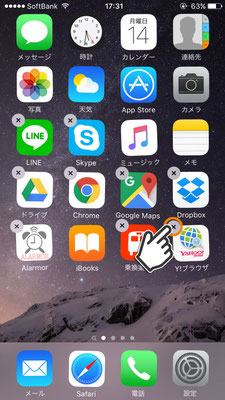
② 消したいアプリの×印をタップします。
すると「○○を削除すると、そのすべてのデータも削除されます。」という注意がでます
それでも消してよければ”削除”を選択します。
アプリのアイコンがホーム画面から無くなり、アプリを消すことができました。
消したいアプリを削除できたら、最後に「ホームボタン」を押せば揺れが止まります。
アプリの中には消せないものもあります。
一番はじめに入っているものの多くがそれで
『設定』や『カメラ』『電話』『App Store』など
無くなってしまっては困るものには
アプリ削除の「×印」が表示されないようになっています。
間違って消してしまうことはないので安心ですね。
削除したアプリを戻すには、『App Store』から
「アップデート」→「購入済み」を選択します。
過去にダウンロードしたアプリは全て履歴が残っています。
この「iPhone上にない」からお目当てのアプリを見つけたら
右側にある雲のダウンロードマークから再ダウンロードします。
ただしアプリは最初の状態になっているので
作業途中だったデータや、登録していた内容は戻ってきません。
アプリを削除するときは消しても困らないか
くれぐれも気を付けるようにしましょう。
○o。.~店舗情報~.。o○
店舗名 ibring (アイブリング) リノアス八尾店
住所 大阪府八尾市光町2-60 リノアス八尾1F
営業時間 10:00~20:00 (定休日なし)
近鉄八尾駅徒歩1分!リノアス八尾!アイフォン修理のibring(アイブリング)!
2019/01/16
データそのまま!! 30分~即日修理可能です!!
3か月の安心無料保証あり!! 学割あり! SNS割引あり!!
近鉄八尾駅から徒歩1分!! 1階TUTAYAさん前!!
強化ガラス¥1480~、iphoneケース¥980~ 販売しております
予告 ★Winter Sale★
1月10日~1月20日まで
iphone 全モデル 画面交換(割れ) ¥2,019引き
例)iphone 5s ¥7,344 → ¥5,325
iphone 6 ¥8,424 → ¥6,405
iphone 7 ¥13,824 → ¥11,805
iphone 8 ¥15984 → ¥13,965 すべて税込価格です
期間中はSNS割引併用不可の為、投稿頂いたお客様に(画面交換)強化ガラスプレゼント!
※ その他サービス・割引の併用はできません。
iPhoneを購入するときにどのデータ容量にするのか悩まれたのではないでしょうか?
自分の使い方や、お財布と相談して選んだつもりでも
使っていくと予想以上に写真が増えたりデータの大きなアプリを使っていたりと、
徐々に容量が圧迫されていくものです。
容量が増えてきたから使わないアプリを消そう!
…と、アプリを消してみてもほとんど空きが増えないということあります。
どのアプリがデータ容量を多く占めているのか
これがわからないと整理もむずかしいと思います。
自分のiPhoneで使われている容量を、アプリ別に一覧で見てみましょう。
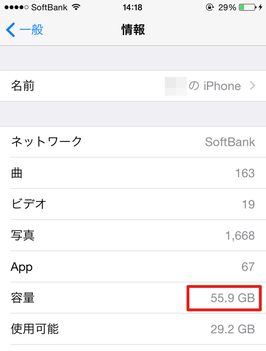
まずは自分のiPhoneのモデルを確認してみましょう。
「設定」→「一般」→「情報」の順に入ります。
容量:iPhoneの本体容量
写真では55.9GBとなっていますが、これは64GBのモデルのことです。
不足している数字はiOS(iPhoneを動かす為の基本機能)に割り振られている分になります。
これは消すことができないので、ここに書いてある容量が最大値となります。
使用可能:今使用することが可能な空き容量
ここの数字が少なくなってしまうと、新しいアプリをインストールしたり、
写真や動画を撮ったりできなくなってしまいます。

空き容量をたくさん確保したいけど、どれを削除すればいいのか調べたい。
そんなときはアプリ別に使われているデータ容量を見てみましょう。
「設定」→「一般」→「使用状況」へ入ります。
「使用状況」”ストレージ ”の「ストレージを管理」を選択します。
(ストレージは本体容量のことです。ここでも使用済みと使用可能な数字も確認できます。)
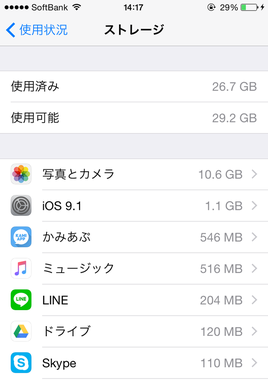
ここを見てみると、アプリ別にどれだけ使われているかが一目瞭然です。
アプリを選択すると、こちらで削除することもできます。
やはり写真・ビデオのデータが大きいですね。
新しいiOSもインストール前ならここで削除することもできます。
気が付いたら残り容量が少しだけに…ということもあります。
空き容量が少なすぎるとシステムの動作にも影響することもあります。
使わないアプリは削除したり、移せる写真データはPCやiCloudなどに移しておきましょう。
○o。.~店舗情報~.。o○
店舗名 ibring (アイブリング) リノアス八尾店
住所 大阪府八尾市光町2-60 リノアス八尾1F
営業時間 10:00~20:00 (定休日なし)
近鉄八尾駅徒歩1分!リノアス八尾!アイフォン修理のibring(アイブリング)!
2019/01/14
データそのまま!! 30分~即日修理可能です!!
3か月の安心無料保証あり!! 学割あり! SNS割引あり!!
近鉄八尾駅から徒歩1分!! 1階TUTAYAさん前!!
強化ガラス¥1480~、iphoneケース¥980~ 販売しております
予告 ★Winter Sale★
1月10日~1月20日まで
iphone 全モデル 画面交換(割れ) ¥2,019引き
例)iphone 5s ¥7,344 → ¥5,325
iphone 6 ¥8,424 → ¥6,405
iphone 7 ¥13,824 → ¥11,805
iphone 8 ¥15984 → ¥13,965 すべて税込価格です
期間中はSNS割引併用不可の為、投稿頂いたお客様に(画面交換)強化ガラスプレゼント!
※ その他サービス・割引の併用はできません。
機種変したり、別のキャリアへ乗り換えて使わなくなったiPhoneが手元にあると思います。
ずっと使ってきただけに愛着があるiPhone
このままお役御免となるのはじつにもったいない。
手元に残ったiPhoneの新しい使い道を見てみましょう。

電話機能がなくてもその他の機能は健在です!
各種アプリは使えますし、音楽プレイヤーとして持ち歩いたり
もちろんカメラで写真も撮れちゃいます。
まさにiPod touchと同じように使えるわけです。
もちろんwi-fiへ繋げば通信機能も使えます。
インターネットも見れますしメールも送れます。
さらにskypeやLINEの通話機能も使えますので場所さえ選べばほとんどの機能がそのまま変わらず使用できるわけです。
注意点としてはiPhoneの完全初期化後やiOSのアップデートなどで
SIMが必要になる場合があることです。
初期化時は元のSIMを挿せばOK、iOSのアップデートは控えた方がよさそうです。
これらに気を付ければ、新たに必要なものがない非常にお手軽な使い方ですね♪
○o。.~店舗情報~.。o○
店舗名 ibring (アイブリング) リノアス八尾店
住所 大阪府八尾市光町2-60 リノアス八尾1F
営業時間 10:00~20:00 (定休日なし)
近鉄八尾駅徒歩1分!リノアス八尾!アイフォン修理のibring(アイブリング)!
2019/01/13
データそのまま!! 30分~即日修理可能です!!
3か月の安心無料保証あり!! 学割あり! SNS割引あり!!
近鉄八尾駅から徒歩1分!! 1階TUTAYAさん前!!
強化ガラス¥1480~、iphoneケース¥980~ 販売しております
予告 ★Winter Sale★
1月10日~1月20日まで
iphone 全モデル 画面交換(割れ) ¥2,019引き
例)iphone 5s ¥7,344 → ¥5,325
iphone 6 ¥8,424 → ¥6,405
iphone 7 ¥13,824 → ¥11,805
iphone 8 ¥15984 → ¥13,965 すべて税込価格です
期間中はSNS割引併用不可の為、投稿頂いたお客様に(画面交換)強化ガラスプレゼント!
※ その他サービス・割引の併用はできません。
手のひらサイズのiPhoneでは
文字や画面がどうしても見づらいというひともいると思います。
しかしiPhoneはユーザーよっていろいろ使い方を
変えられるようにちゃんとフォローされています。
ここでは小さい表示にお悩みの場合の解決法をいくつかご紹介します。
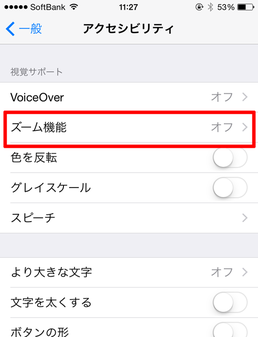
ズーム機能を使うと、
ルーペのように画面の一部を拡大表示することができます(●^o^●)
わざわざ虫眼鏡をもってきて画面をのぞきこむなんてことはしなくてもこれで大丈夫!
使い方は「設定」→「一般」→「アクセシビリティ」→「ズーム機能」→ズーム機能”オン”

一度オンにしておけば、次からは三本指で二度タップすると
呼び出し・終了ができるようになります。
またズーム枠の移動は枠下の白い長方形をドラッグ
ズーム枠内の画面移動は三本指でドラッグになります。

文字が小さくて読みづらいときには文字の設定を変えてみましょう!
「設定」→「一般」→「アクセシビリティ」→「より大きな文字」

「より大きな文字」を”オフ”にしたままでも下のスライダーを
調節すると文字の大きさを変えられます。
もちろん逆に文字を小さくすることもできます。

まだまだ小さいってひとのために「より大きな文字」を
”オン”にするとさらにでっかくなっちゃいます!
文字大きさ設定はiPhoneの中でも
設定の項目や連絡先の名前などが対象になります。
WEBサイトの文字の大きさは変わらないので注意が必要ですね。
文字はいつも見るものですから疲れない見やすいものにしておきましょう!
○o。.~店舗情報~.。o○
店舗名 ibring (アイブリング) リノアス八尾店
住所 大阪府八尾市光町2-60 リノアス八尾1F
営業時間 10:00~20:00 (定休日なし)
近鉄八尾駅徒歩1分!リノアス八尾!アイフォン修理のibring(アイブリング)!
2019/01/11
データそのまま!! 30分~即日修理可能です!!
3か月の安心無料保証あり!! 学割あり! SNS割引あり!!
近鉄八尾駅から徒歩1分!! 1階TUTAYAさん前!!
強化ガラス¥1480~、iphoneケース¥980~ 販売しております
予告 ★Winter Sale★
1月10日~1月20日まで
iphone 全モデル 画面交換(割れ) ¥2,019引き
例)iphone 5s ¥7,344 → ¥5,325
iphone 6 ¥8,424 → ¥6,405
iphone 7 ¥13,824 → ¥11,805
iphone 8 ¥15984 → ¥13,965 すべて税込価格です
期間中はSNS割引併用不可の為、投稿頂いたお客様に(画面交換)強化ガラスプレゼント!
※ その他サービス・割引の併用はできません。

iPhoneに付属の純正イヤホンを活用されていますか?
Bluetooth全盛の時代、箱に入ったままの方もいらっしゃると思います。
でもこのイヤホン凄いんです。
ハンズフリー通話や写真撮影にも使えるんです。
今回はその優れた機能をおさらいしていきましょう!

1.音楽や動画の操作
曲(ビデオ)の停止/再生:センターボタンを押す
次の曲へ移動:センターボタンをすばやく2回押す
前の曲に戻る:センターボタンをすばやく3回押す
早送り:センターボタンをすばやく2回押した後、長押し
巻き戻し:センターボタンをすばやく3回押した後、長押し
音量の調節:+ボタンまたは-ボタンを押す
ちなみに、曲(ビデオ)の再生中にイヤホンを抜くと一時停止されます。
再生を再開するには、イヤホンを挿入してからセンターボタンを押しましょうね。
2.電話(ハンズフリー通話)の操作
電話に出る/通話を切る:センターボタンを押す
通話拒否:センターボタンを2秒ほど押してから離す
音量ボタンの裏側に小型マイクが内蔵されているので、ハンズフリー通話が可能です。
SkypeやGoogle+ハングアウトに便利ですね。
3.Siriの操作
センターボタンを長押しすると、Siriが起動します。
Siriとの会話を続けるには、話したいときに毎回ボタンを長押ししましょう。
軽く押すとホーム画面に戻ってしまいます。
4.カメラの操作
カメラを起動し、音量ボタンの+を押すとシャッターを切ることができます。
手を伸ばして撮影するときなど、手ぶれも軽減できるのでオススメです。
自分撮りにも使えますね(^-^)
センターボタンを長押ししてSiriからカメラ機能を呼び出せば
イヤホンのボタン操作だけで撮影できます。
いかがでしたか?マイクや音量ボタン
センターボタンを使いこなせばイヤホンも便利ツールに早変わり!ぜひ活用してください。
○o。.~店舗情報~.。o○
店舗名 ibring (アイブリング) リノアス八尾店
住所 大阪府八尾市光町2-60 リノアス八尾1F
営業時間 10:00~20:00 (定休日なし)
近鉄八尾駅徒歩1分!リノアス八尾!アイフォン修理のibring(アイブリング)!
2019/01/10
データそのまま!! 30分~即日修理可能です!!
3か月の安心無料保証あり!! 学割あり! SNS割引あり!!
近鉄八尾駅から徒歩1分!! 1階TUTAYAさん前!!
強化ガラス¥1480~、iphoneケース¥980~ 販売しております
予告 ★Winter Sale★
1月10日~1月20日まで
iphone 全モデル 画面交換(割れ) ¥2,019引き
例)iphone 5s ¥7,344 → ¥5,325
iphone 6 ¥8,424 → ¥6,405
iphone 7 ¥13,824 → ¥11,805
iphone 8 ¥15984 → ¥13,965 すべて税込価格です
期間中はSNS割引併用不可の為、投稿頂いたお客様に(画面交換)強化ガラスプレゼント!
※ その他サービス・割引の併用はできません。
iPhoneで一番使うボタンといえばやはりホームボタンですね。
スリープ状態からiPhoneを点けたりアプリを中断したりとおなじみのボタンスイッチ。
ホームボタンも使い方によってはさらに多彩な便利機能があります。
基本的なものからあらためて見直してみましょう。

起動中のアプリを中断してホーム画面を表示させます。
一番基本的な使い方で、アプリ使用中の画面などでホームボタンを一回押すとホーム画面へ戻ります。
また、ホーム画面で2ページ目3ページ目が表示されている場合には、1ページ目へ戻ります。
一番よく使うアプリは1ページ目に並べて置くと使いやすいですね。
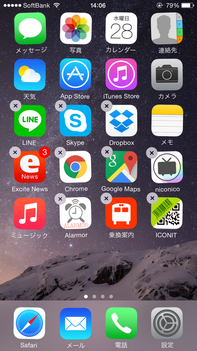
アプリのアイコンをタッチし続けると、ホーム画面内でアイコンの位置が動かせるようになります。
アイコンの位置が決まったらホームボタンをポチっと押して確定です。

ホームボタン一回押しで中断したアプリは、待機状態に切り替わっただけで終了したわけではありません。つぎに呼ばれたらいつでもさっと動き出せるように裏で待機しているのです。
待機状態のアプリを確認できるマルチタスク画面には、ホームボタン二回押しで切り替えれます。
また完全にアプリを終了させたいときには、このアプリの画面を上にスワイプです。
(iOS6以前の場合、マルチタスク画面のアイコンを長押しして停止マークを表示→終了させたいアイコンをタップ)
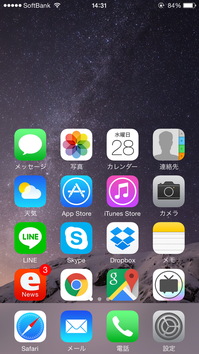
画面の大きいiPhone6と6Plus以降は、片手で持った時に親指が上の方へ届かないと困るひとが多いと思います。
そんなときにはホームボタンをそっと二回触れましょう(ソフトタッチがコツです)。
画面が半分ほど下へ動いて届かなかった場所もタッチできちゃいます。
もとに戻すときはホームボタンを一度押すか
もう一度二回触れる・画面の空きスペースをタッチするなどで戻せます。
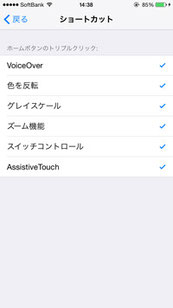
トリプルクリックは、設定によってその機能が使えるようになります。
「設定」→「一般」→「アクセシビリティ」→「ショートカット」→ 呼び出したい機能にチェックを入れる
これでホームボタンを三回押したときに使いたいショートカットが画面下にでてくるようになります。
画面の色を反転させたり、ルーペのようなズーム機能など便利でおもしろいものが多いのでぜひ活用してみましょう。

音声でさまざまな機能がつかえる「siri」を起動させます。
iOSがバージョンアップするごとに賢くなっていくsiriを活用しましょう。
また終了させたいときは例によってホームボタン一回押しです。
○o。.~店舗情報~.。o○
店舗名 ibring (アイブリング) リノアス八尾店
住所 大阪府八尾市光町2-60 リノアス八尾1F
営業時間 10:00~20:00 (定休日なし)
近鉄八尾駅徒歩1分!リノアス八尾!アイフォン修理のibring(アイブリング)!
2019/01/09
データそのまま!! 30分~即日修理可能です!!
3か月の安心無料保証あり!! 学割あり! SNS割引あり!!
近鉄八尾駅から徒歩1分!! 1階TUTAYAさん前!!
強化ガラス¥1480~、iphoneケース¥980~ 販売しております
予告 ★Winter Sale★
1月10日~1月20日まで
iphone 全モデル 画面交換(割れ) ¥2,019引き
例)iphone 5s ¥7,344 → ¥5,325
iphone 6 ¥8,424 → ¥6,405
iphone 7 ¥13,824 → ¥11,805
iphone 8 ¥15984 → ¥13,965 すべて税込価格です
期間中はSNS割引併用不可の為、投稿頂いたお客様に(画面交換)強化ガラスプレゼント!
※ その他サービス・割引の併用はできません。
アプリの中には、使わなくなってしまったものや
試してみたけど使いづらくて止めたものがあると思います。
使わなくなったアプリが溜まると
ホーム画面が埋まって使いづらくなってしまいます。
基本である『アプリの消し方』を確認してみましょう。

① iPhoneから使わないアプリを消したいときは
まずどれでもいいのでアプリのアイコンを長く押します。
すると全部のアイコンがグラグラと揺れた状態になります。
揺れているアイコンの左上に「×印」が付いているのに気が付くはずです。
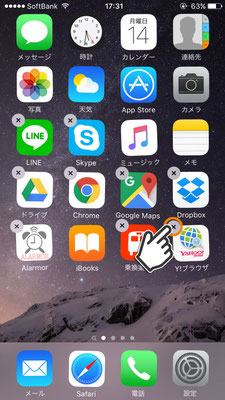
② 消したいアプリの×印をタップします。
すると「○○を削除すると、そのすべてのデータも削除されます。」という注意がでます
それでも消してよければ”削除”を選択します。
アプリのアイコンがホーム画面から無くなり
アプリを消すことができました。
消したいアプリを削除できたら、最後に「ホームボタン」を押せば揺れが止まります。
アプリの中には消せないものもあります。
一番はじめに入っているものの多くがそれで、『設定』や『カメラ』『電話』『App Store』など、無くなってしまっては困るものには、アプリ削除の「×印」が表示されないようになっています。
間違って消してしまうことはないので安心ですね。
削除したアプリを戻すには、『App Store』から
「アップデート」→「購入済み」を選択します。
過去にダウンロードしたアプリは全て履歴が残っています。
この「iPhone上にない」からお目当てのアプリを見つけたら
右側にある雲のダウンロードマークから再ダウンロードします。
ただしアプリは最初の状態になっているので
作業途中だったデータや、登録していた内容は戻ってきません。
アプリを削除するときは消しても困らないか
くれぐれも気を付けるようにしましょう。
○o。.~店舗情報~.。o○
店舗名 ibring (アイブリング) リノアス八尾店
住所 大阪府八尾市光町2-60 リノアス八尾1F
営業時間 10:00~20:00 (定休日なし)
